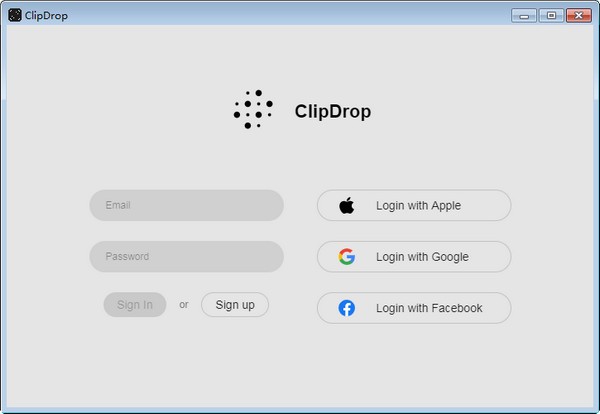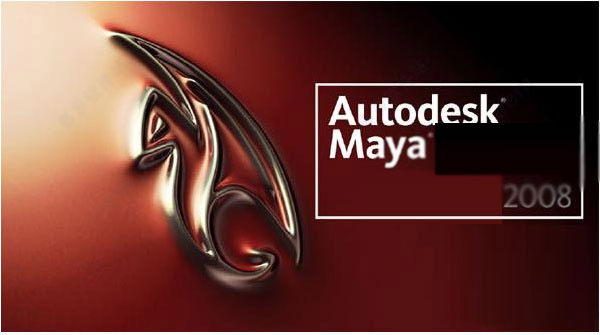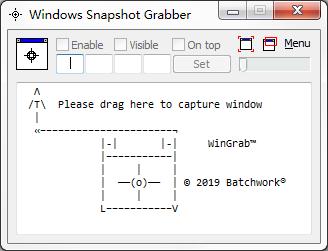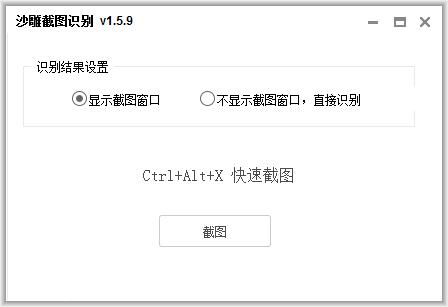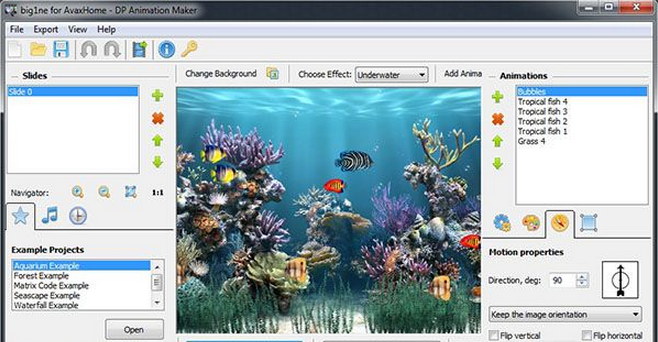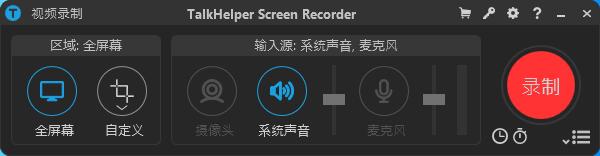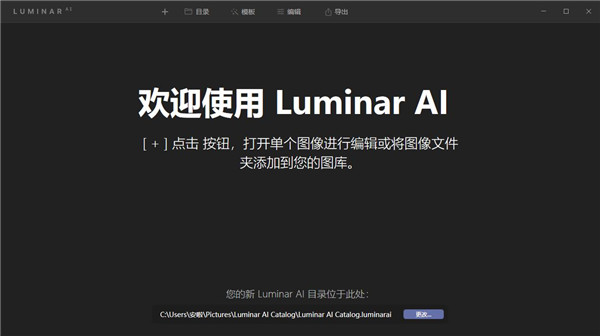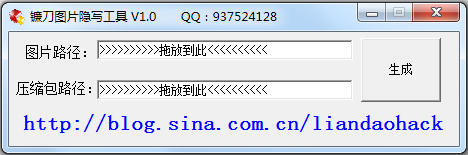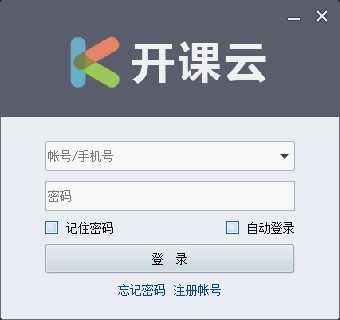
开课云PC版
开课云官方版是一款用于教育事业的线上教学平台,软件是全平台覆盖,支持包括Windows、Mac、Android、iOS、Web网页、微信等各种终端,平台之间支持同步上课,而且软件内有不同的教学场景使上课不会太枯燥。

功能亮点
1、多场景支持
支持多种教学场景:一对一、小班课、大班课、双师课堂、万人公开课。
2、全平台覆盖
支持各种终端,全平台同步上课:Windows、Mac、Android、iOS、Web网页、微信。
3、按需付费
免费开通,无需支付昂贵的版本授权费,按实际使用量计费,用多少付多少。
软件系统要求
1、操作系统:Windows XP或以上(推荐Windows 7或以上系统)。
2、Mac:OS X 10.10或以上。
3、处理器:CPU i3或以上,内存2G或以上。
4、摄像头:保证设备正常即可。
5、麦克风:保证设备正常即可。
6、杨声器/耳机:保证设备正常即可(推荐使用耳机上课)。
7、网络要求:不低于2Mbps。
怎么用
学生端
1、注册,登录开课云(此处以PC端做演示,其它平台操作流程类似)。
2、如果老师已排课,点击“我的课程”,找到今天的课节进入教室。

3、如果老师未排课,联系老师获取“教室ID”,输入“教室ID”后点击搜索(或回车)进入教室。

4、进入教室后,学生没有主动上麦(开启视频)的权限,需要老师授权学生上麦,然后开始上课。
教师端
1、注册,登录开课云(需要申请开通权限)。
2、进入机构后台,对老师和学生进行排课:如何给老师和学生排课。
3、排课完成后,该课程关联的老师和学生,在“我的课程”里能看到课节安排。

4、到了上课时间,老师和学生各自进入教室,开始上课。(注:学生没有主动上麦(开启视频)的权限,需要老师授权学生上麦)。

5、除了通过排课提前安排上课时间,老师还可以创建自由教室,随时进入教室讲课。
更新日志
1、优化手写板模式。
2、修复其它已知问题。
大小:42.46 MB
更新时间:2021-11-04 12:53:46
开发者:暂无认领